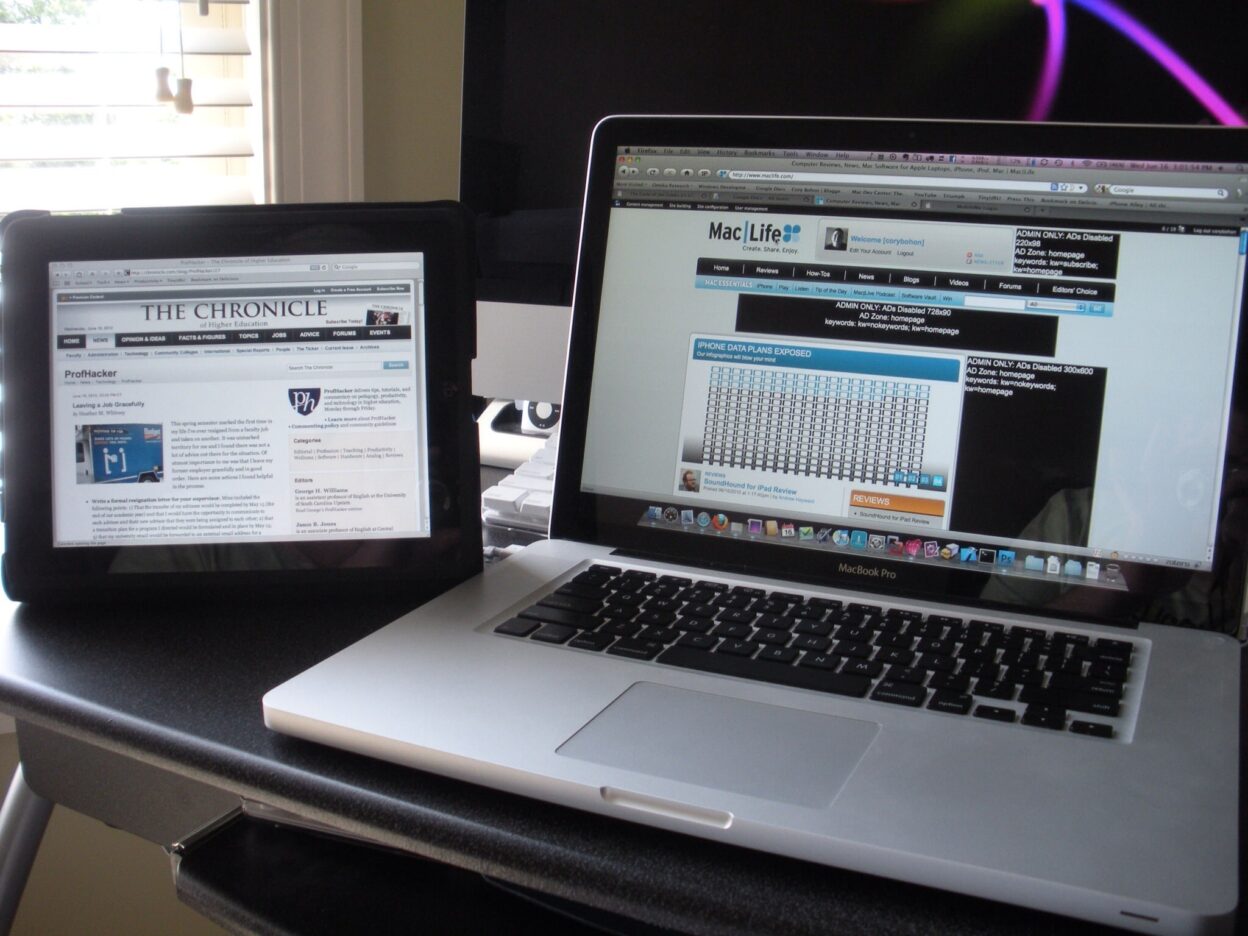Dëshironi të dini se si të përfitoni sa më shumë nga ju MacBook? Ky udhëzues do t'ju ndihmojë të dini më të mirën këshilla dhe marifete për të përdorur MacOS. Nëse keni qenë në gjendje të blini një Mac gjatë këtyre viteve, atëherë mund të keni zbuluar se ka shumë aplikacione të përmirësuara dhe funksione të reja në kompjuterët Apple. Për këtë arsye, unë e kam përmbledhur këtë udhëzues me 6 këshilla ose truke këshilla për të përmirësuar njohuritë tuaja të punës në macOS.
Një MacBook është kompjuteri më i mirë që mund të merrni kudo në botë. Sistemi operativ macOS është krijuar posaçërisht për të i lehtë për t’u përdorur nga çdo përdorues. Megjithëse, shumë veçori kalojnë pa u vënë re brenda listës së pafund të aplikacioneve. Për këtë arsye, ka funksione që ne të gjithë i njohim dhe të tjera që kalojnë pa u vënë re sepse janë më pak intuitive. Por, kjo është ajo për të cilën janë listat e këshillave ose trukeve të Mac, dhe me këtë udhëzues i vogël Do të jeni në gjendje të bëni gjëra që nuk i dini dhe që mendoni se janë të pamundura.
Përdorni diktim zanor në Mac
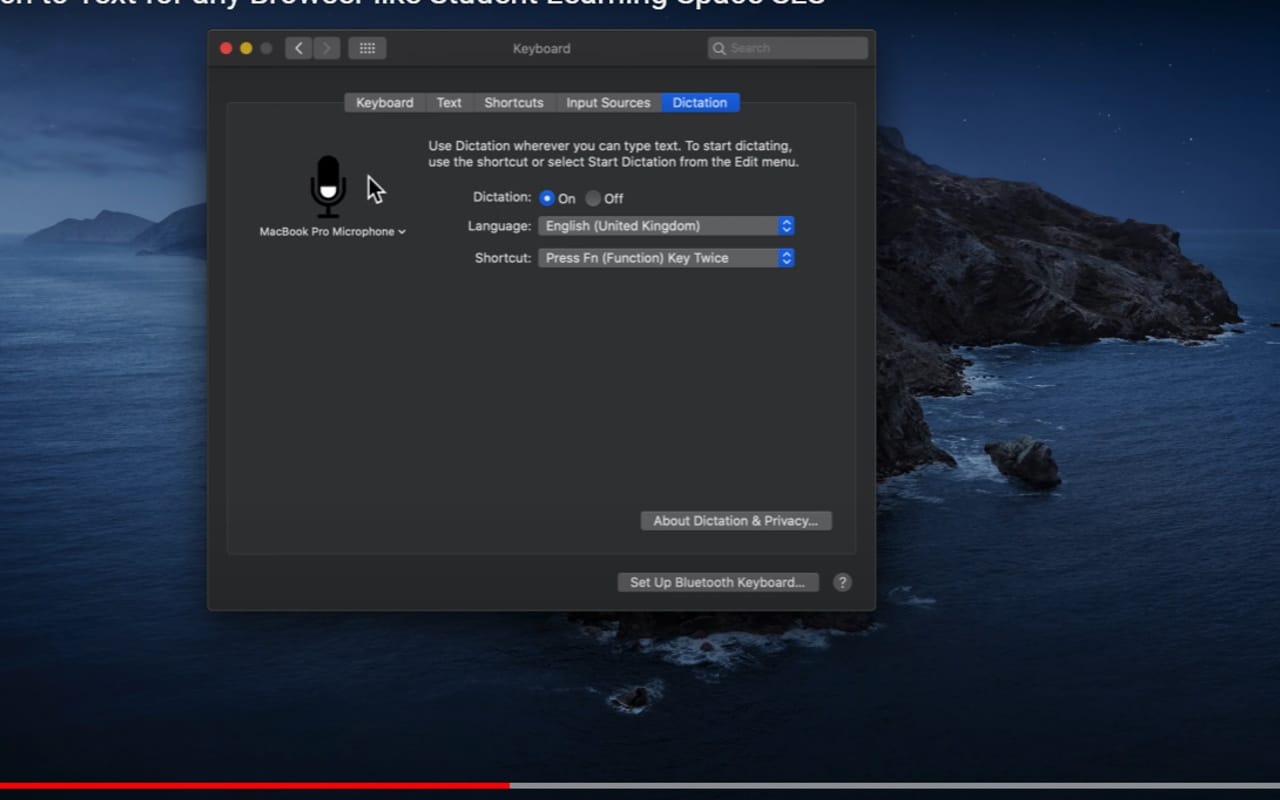
Një nga karakteristikat më praktike është shkruani shpejt, falë funksionit të diktim në Mac. Gjithashtu, shkrimi me anë të diktimit funksionon shumë mirë dhe pa probleme. Është një mjet, është shumë praktik kur doni të punoni me duar të lira kur shkruani tekste. Për të hyrë në këtë veçori, duhet të zgjidhni menyja e mollëspastaj Preferencat e sistemit për të klikuar tastierë dhe zgjidhni diktim. Për të filluar të diktoni, duhet të klikoni mbi menu rënie nën ikonën e mikrofonit. Një mënyrë tjetër për të hyrë shpejt në konvertimin e të folurit në tekst është përmes a funksion i shpejtë shtypur dyfishi i tasti i funksionit ose Fn. Për të krijuar një shkurtore, do t'ju duhet të zgjidhni opsionin personalizoj për të zgjedhur gjuhën dhe për të zgjedhur tastet që dëshironi të përdorni si shkurtore për funksionin e caktuar.
Bëni përmbledhje të gjata teksti në MacBook
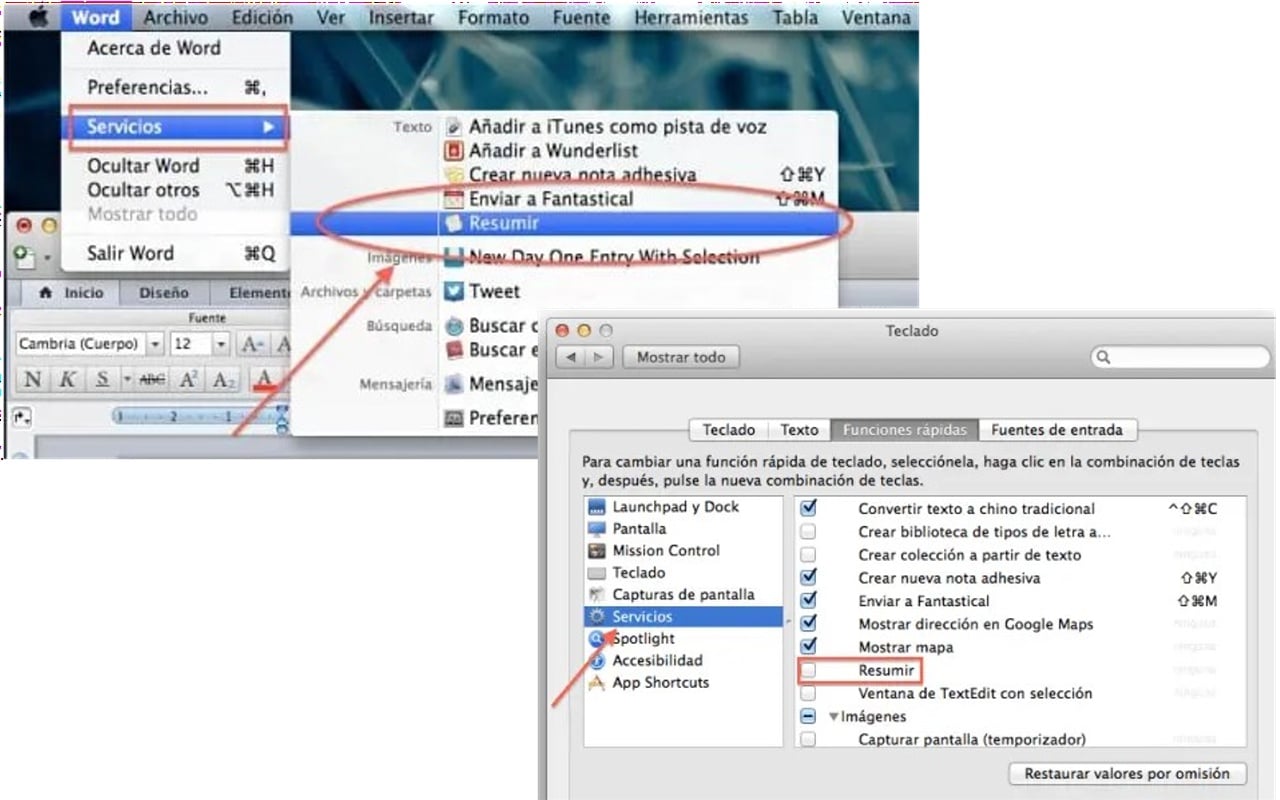
pushtet përmbledh tekstet, është një nga veçoritë e MacOS që shumica e përdoruesve nuk janë në dijeni. Ky funksion ju lejon të kondensoj një artikull, për të lexuar fjalitë më të rëndësishme të një teksti të gjatë. Megjithëse, së pari do t'ju duhet të keni aktivizuar përmbledh një dokument. Për të aktivizuar këtë veçori, duhet të hyni Preferencat e sistemit, për të zgjedhur tastierë, Shkurtoret, Shërbimet dhe në fund aktivizoni opsionin Përmbledh. Për të përmbledhur një tekst, duhet theksoni ose zgjidhni tekstin ju dëshironi të përmbledhni dhe klikoni kliko me të djathtën mbi Shërbimet y Përmbledh. Për më shumë informacion, ju këshilloj të lexoni postimin tonë "Përdorni veçorinë "Përmbledh tekstin" në OS X".
Si të përdorni një iPad si një ekran të dytë për MacBook-un tuaj
Pse të blini një monitor të dytë nëse tashmë keni një iPad? Funksioni kosh, ju lejon të përdorni një iPad si tabletë vizatimi ose ekrani i dytë për Mac-in tuaj.Megjithëse, Sidecar është një veçori që funksionon vetëm modelet e fundit të iPad dhe MacBook. Sipas specifikimeve teknike në Sidecar, funksioni i dytë i ekranit mund të përdoret në kompjuterët Mac me të paktën një procesor Skylake dhe macOS Catalina.
Nënshkruani një PDF në Mac duke përdorur aplikacionin Preview
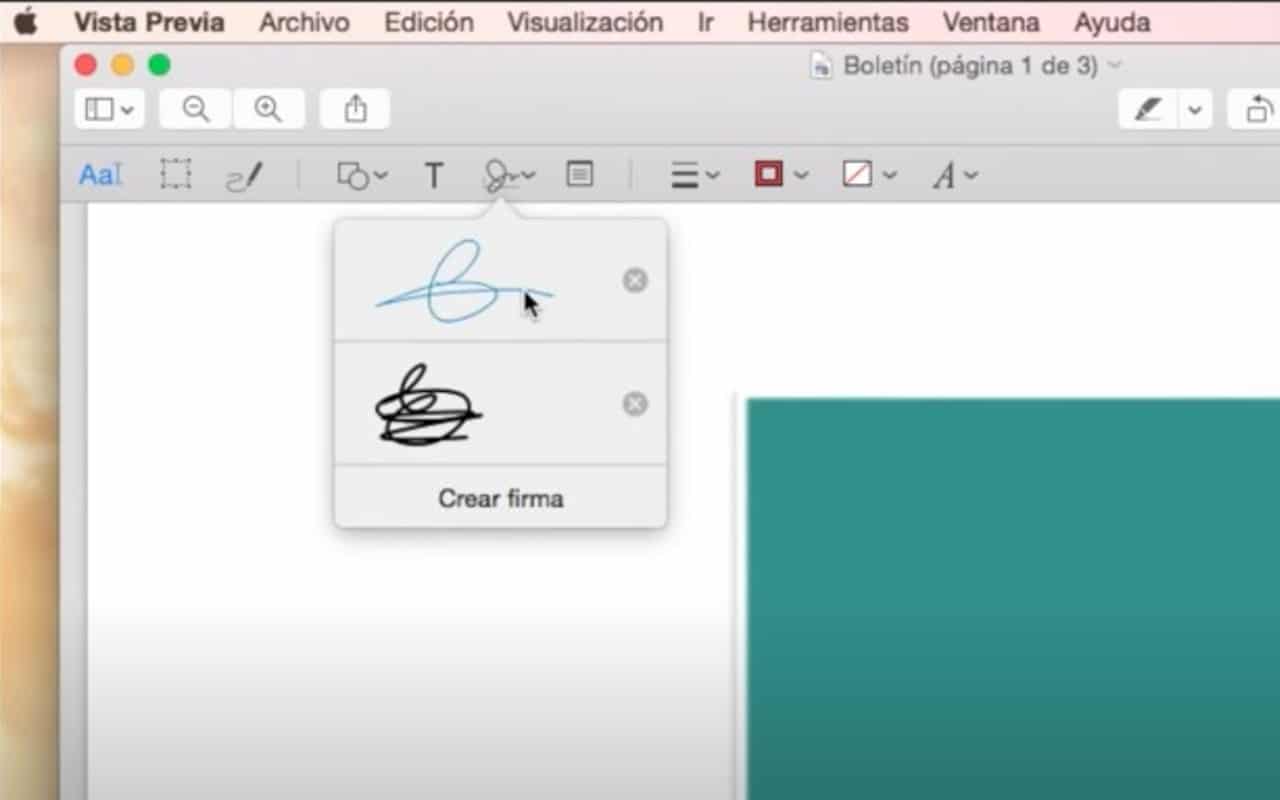
Sot, shumë kompani kërkojnë dhe përdorin nënshkrimet elektronike Në dokumente PDF. Kjo po bëhet praktikë standard në dokumente dixhitale ku duhet të nënshkruhen. Mos u shqetësoni, sepse nënshkrimi i dokumenteve dixhitale është shumë i lehtë nëse jeni përdorues Mac, thjesht duhet të përdorni aplikacionin inspektim për të krijuar një nënshkrim dixhital dhe për ta ruajtur atë. Së pari, do t'ju duhet të hapni dokumentin PDF me aplikacionin e integruar të pamjes paraprake të Mac. Më pas, do t'ju duhet të hapni mjetin markave dhe përdorni funksionin stilolaps në krye të djathtë të dritares së aplikacionit. Më në fund, do të duhet të klikoni mbi ikona e nënshkrimit dhe krijoni një nënshkrim dixhital në dokumentin PDF.
Shtoni emoji në Mac në çdo dokument

Një nga fenomenet më të njohura kulturore dhe dixhitale janë emojis. Ato përdoren gjerësisht për të shprehur emocionet në iPhone dhe smartfonë të tjerë. Ajo që shumë përdorues të Mac nuk e dinë është se ata mund të jenë shtoni lehtësisht në çdo dokument. Thjesht duhet të hyni në shirita meny për të zgjedhur opsionin edit, Klikoni mbi Emoji dhe simbolet. Së fundi, zgjidhni emoji-n që dëshironi të përdorni dhe do të futet aty ku keni lënë kursorin. Gjithashtu, ju mund të hyni duke përdorur shkurtore: ctrl + cmd + shiriti i hapësirës dhe kjo është ajo
Përdorni Spotlight për llogaritjet e shpejta

Në sistemin operativ të MacOS një është i përfshirë kalkulatriçe, edhe pse nuk është e shpejtë për të bërë llogaritjet. Për fat të mirë, ju mund të bëni llogaritjet e shpejta në qendër të vëmendjes. Mënyra më e mirë për të bërë llogaritjet është duke përdorur kutia e kërkimit nga Spotlight. Ju vetëm duhet të hyni në formulë dhe përgjigja do të shfaqet ndërsa shkruani. Përveç llogaritjeve të shpejta, mund ta përdorni këtë aplikacion edhe për të kryer konvertimet e monedhës.